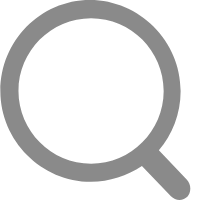
如需要进行店铺复制,还未安装甩手掌柜工具箱,请点下载甩手工具箱,再按照如下进行操作.
导出:>> 第4步:转换商品类目 第5步:转换商品详情 第6步:导出
上传:>> 第4步:转换商品类目 第5步:转换商品详情 第6步:上传
选择店铺所在的平台是淘宝还是拍拍;
输入店铺的url地址。如下图:
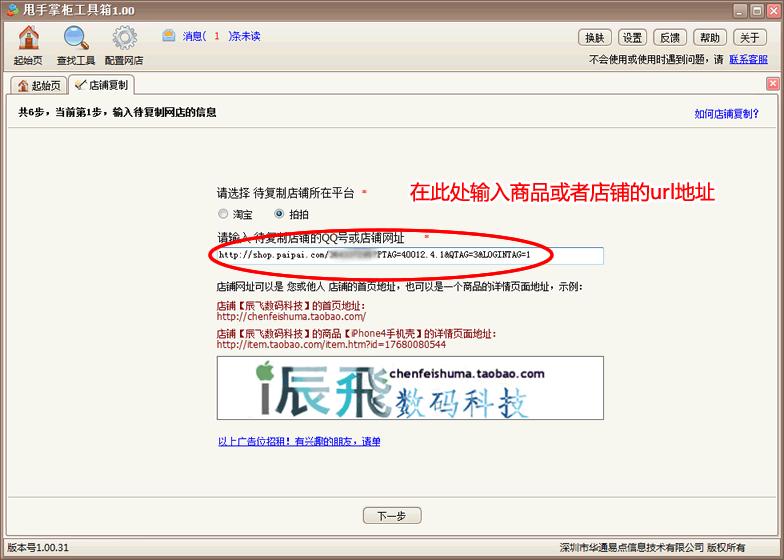
输入店铺地址之后,点击下一步
在下图所示处,从商品列表中选取需要复制的商品,然后点击下一步:
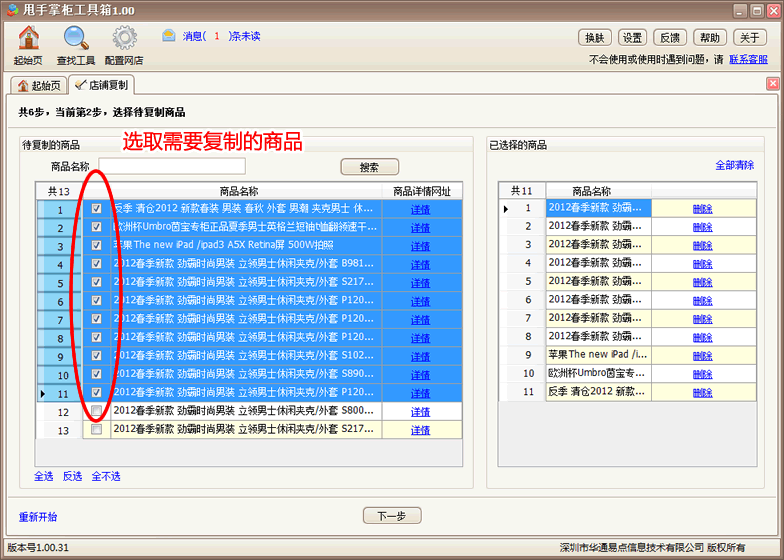
选择商品后,点击下一步,软件开始下载商品:

本质上是提供两种处理方式。
第一种:导出数据包
第二种:直接上传到网店
其中,如果抓取的商品是拍拍网店,而导出或者上传到淘宝店铺,系统会提示转换数据。如果抓取的商品是淘宝网店的,导出或者上传到拍拍店铺,也会进行数据转换。
下面教程分为两部分,一部分为导出教程,一部分为上传教程。请点击对应的链接查看相关步骤:
导出数据包
直接上传到网店
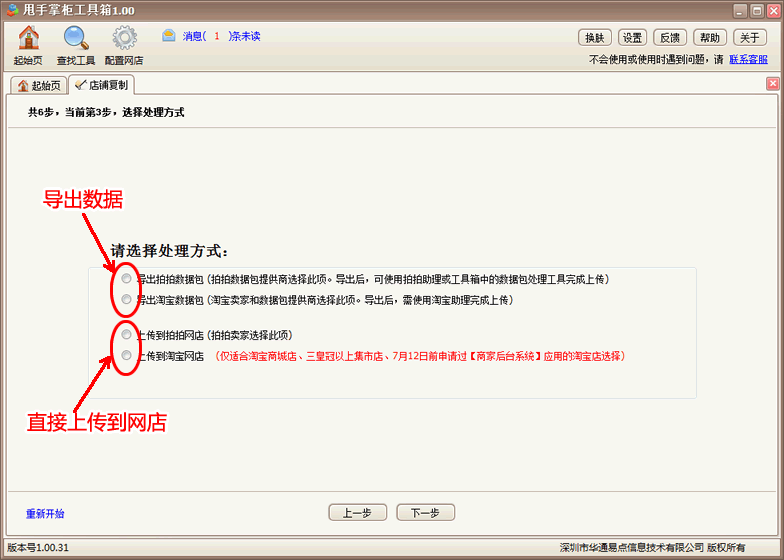
选择导出的数据包类型:
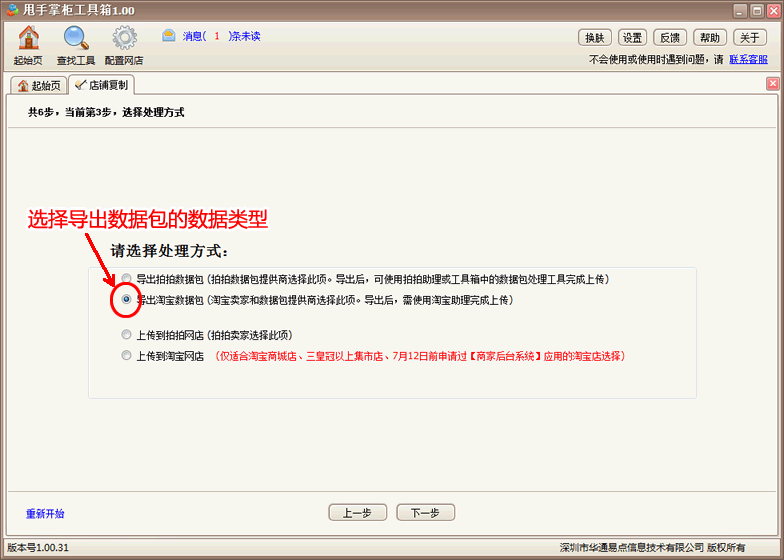
转换结束后,通过甩手掌柜,能够匹配上大部分类目,但是还是有少量的类目(例如男女装)匹配不上,这时候您需要根据您的具体商品,设置在另外一个平台的商品类目。转换结果如下:
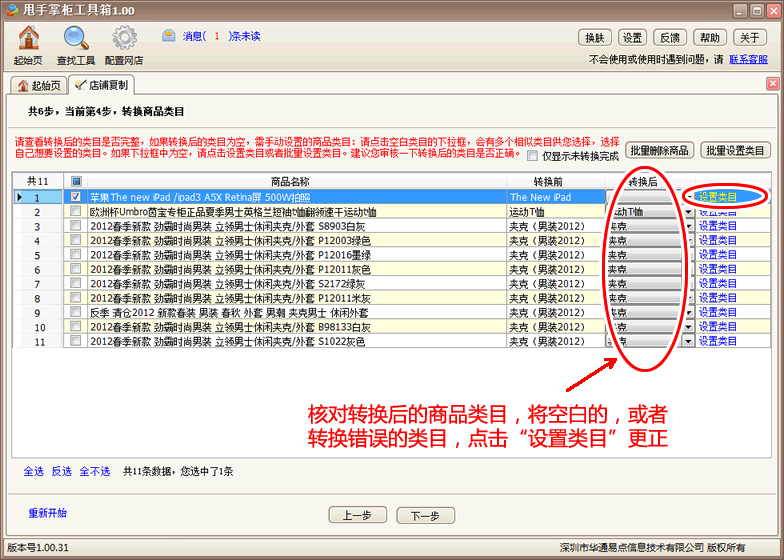
为商品设置正确的类目:
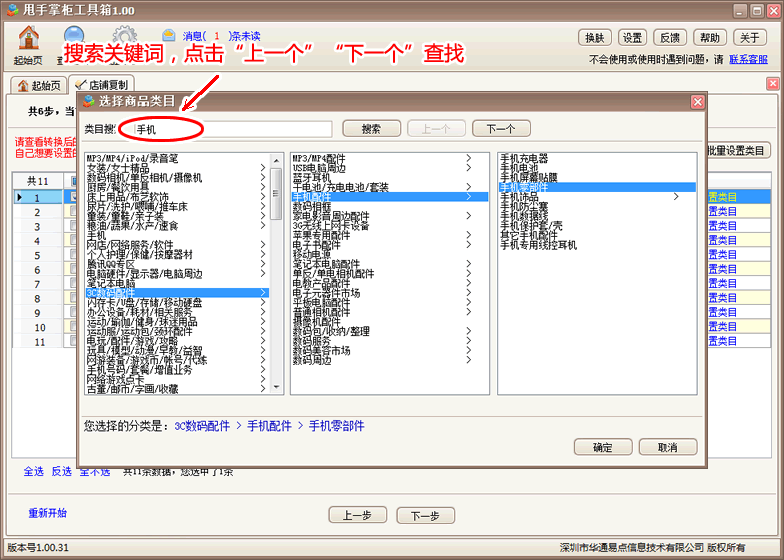
设置完商品类目之后,点击下一步。
软件开始转换商品详情,自动匹配不同平台之间的属性。
匹配结束后,系统会没有匹配上的商品商品属性,这这时候您需要根据您的具体商品,设置另外一个平台的商品属性。
请注意:属性匹配是针对两个平台之间共同、意义接近的属性,程序才能够自动匹配上。如果一个属性在一边有,另外一边没有的这种情况(如高跟鞋,在淘宝平台有金属装饰,在拍拍平台没有)因为不存在,所以程序无法判断在另外一边该怎么对应,这时候,需要您根据您商品的具体情况,设置另外一个平台的商品属性,如下图:
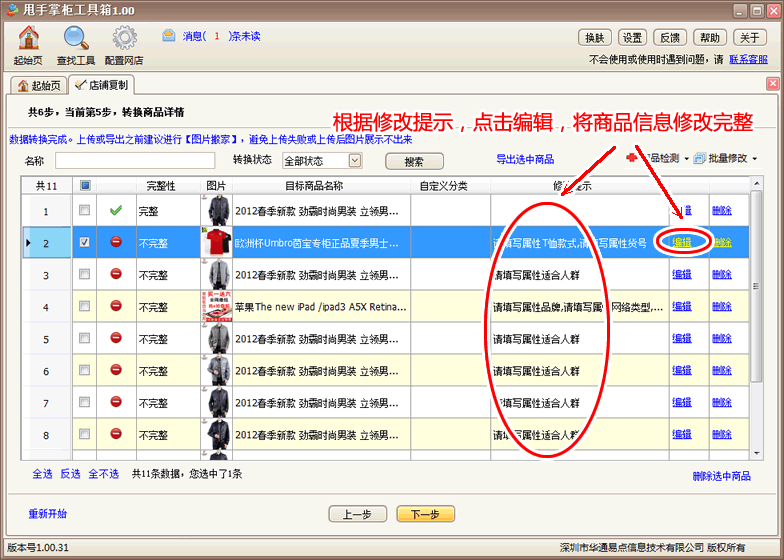
编辑商品属性:
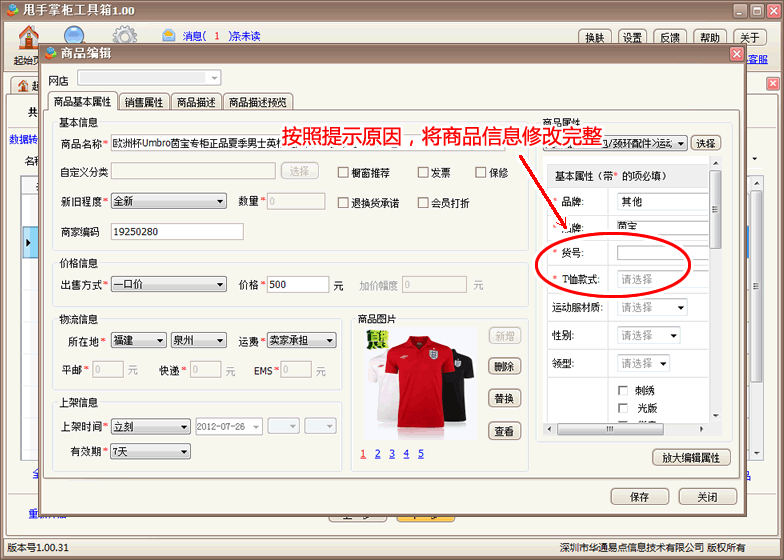
修改完成后,再次使用"商品检测",检测商品是否已经完整。直到所有商品状态显示为"完整"为止:

点击下一步,将商品上传到网店中。
选择图片处理的方式,然后导出:
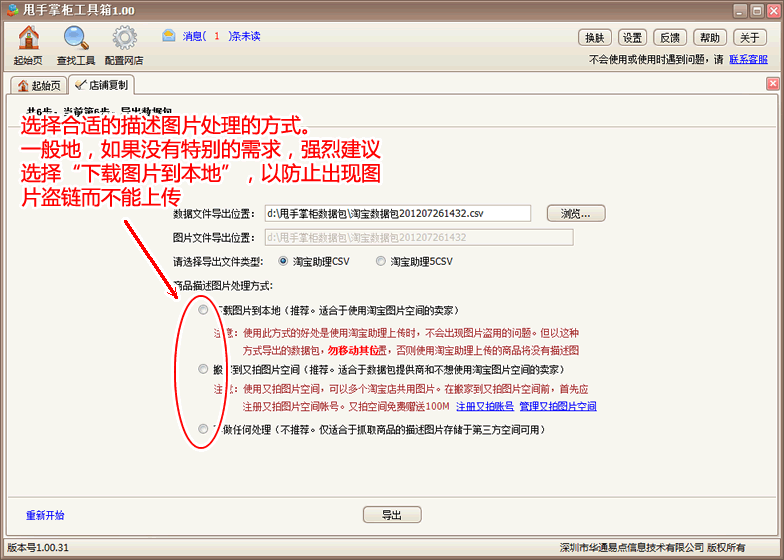
导出结果:

导出完成。
注意!如果选择下载图片到本地,一定不要移动文件夹!!!
因为描述中的图片已经下载到本地,并且图片地址已经替换成本地的地址了:像这样"<img src="file:///d:/甩手掌柜数据包/淘宝数据包201207261432/contentPic/2012726144129748-122.jpg"" />"所以,请勿移动文件!
如果您把数据包打包给您的代理使用,请让他在D盘建立一个文件夹,命名为甩手掌柜数据包,在将数据包放在此文件夹下,不然商品描述不能显示!千万注意!
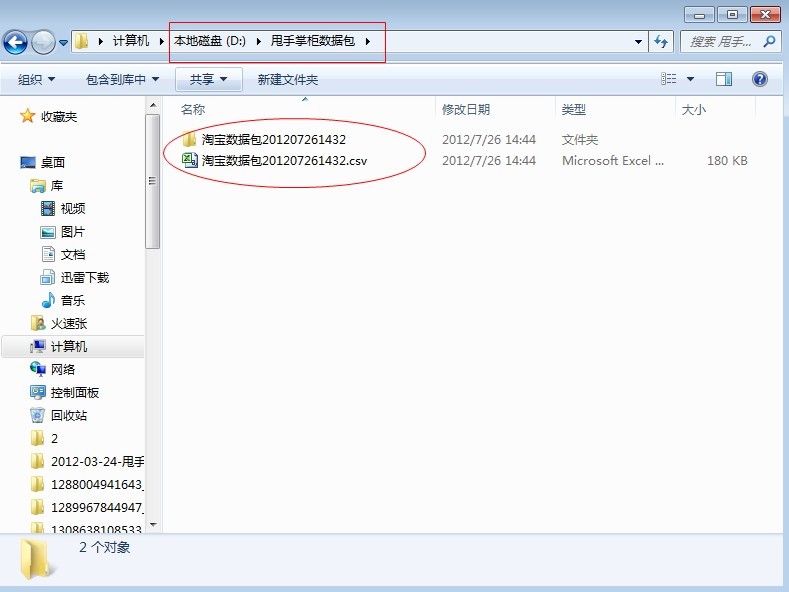
以上为导出教程。如果您在第4步中选直接上传到网店,那么教程如下:
选择导出的数据包类型:
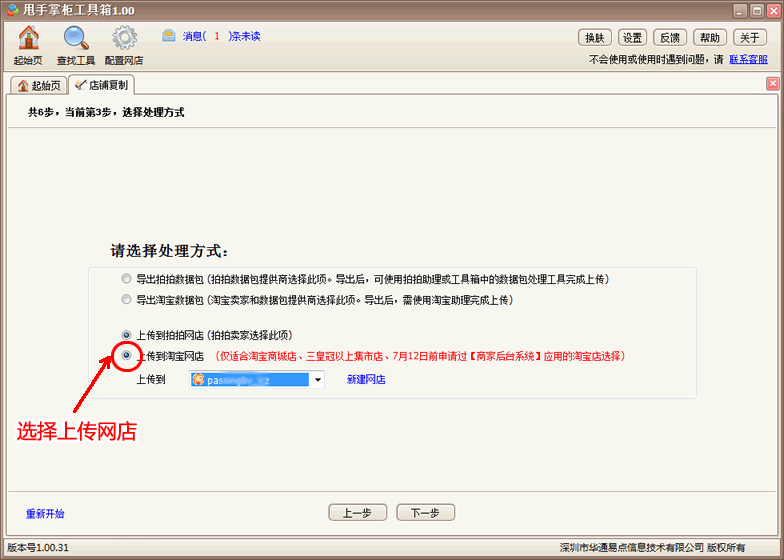
转换结束后,通过甩手掌柜,能够匹配上大部分类目,但是还是有少量的类目(例如男女装)匹配不上,这时候您需要根据您的具体商品,设置在另外一个平台的商品类目。转换结果如下:
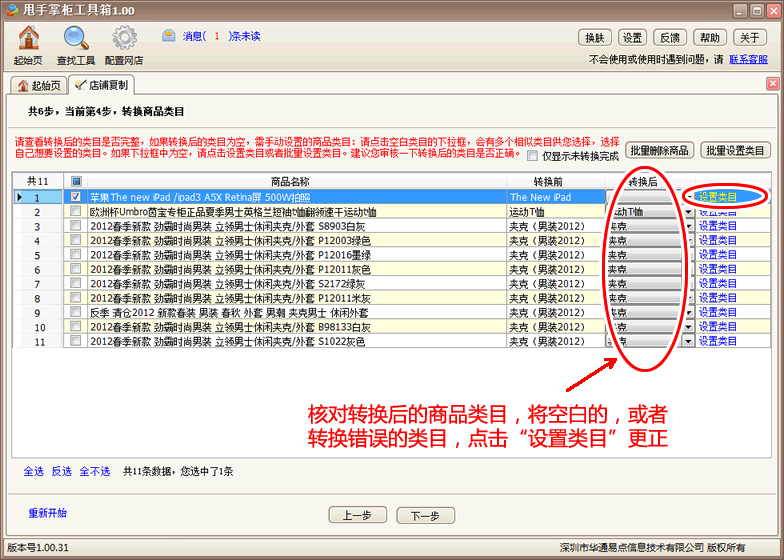
为商品设置正确的类目:
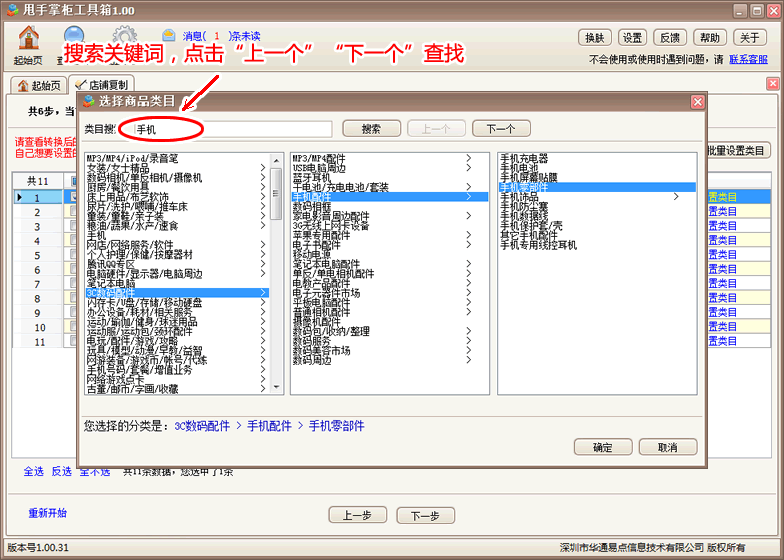
设置完商品类目之后,点击下一步。
软件开始转换商品详情,自动匹配不同平台之间的属性。
匹配结束后,系统会没有匹配上的商品商品属性,这这时候您需要根据您的具体商品,设置另外一个平台的商品属性。
请注意:属性匹配是针对两个平台之间共同、意义接近的属性,程序才能够自动匹配上。如果一个属性在一边有,另外一边没有的这种情况(如高跟鞋,在淘宝平台有金属装饰,在拍拍平台没有)因为不存在,所以程序无法判断在另外一边该怎么对应,这时候,需要您根据您商品的具体情况,设置另外一个平台的商品属性,如下图:
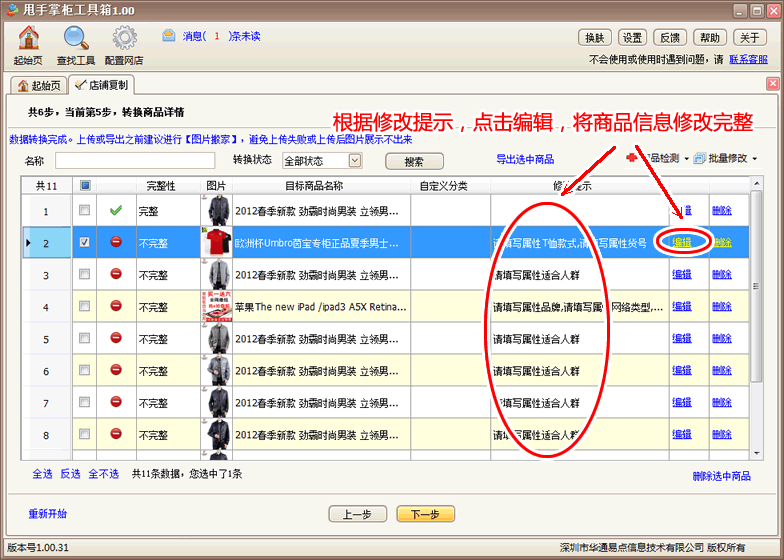
编辑商品属性:
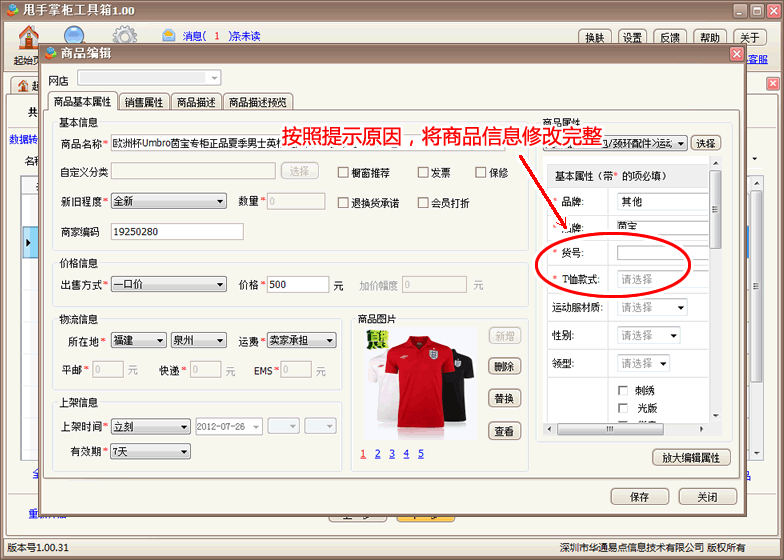
修改完成后,再次使用"商品检测",检测商品是否已经完整。直到所有商品状态显示为"完整"为止:

点击下一步,将商品上传到网店中。
在下图中,如果提示需要图片搬家,点击确定,将图片搬走:
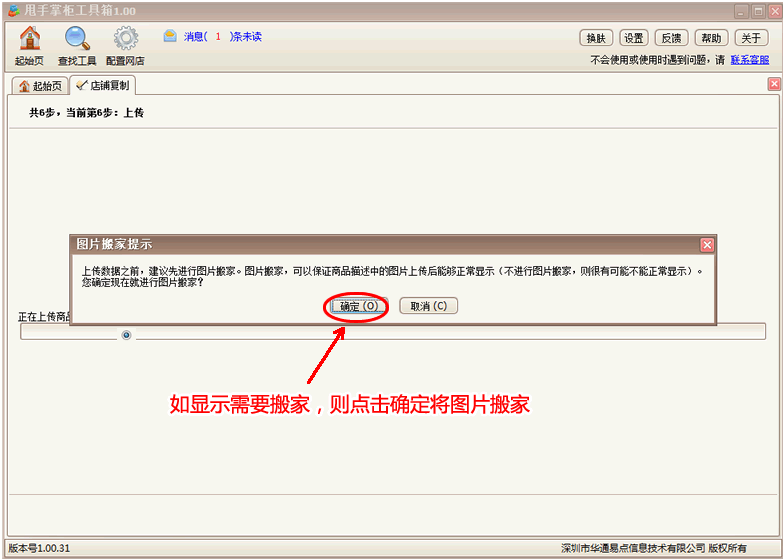
上传完成:
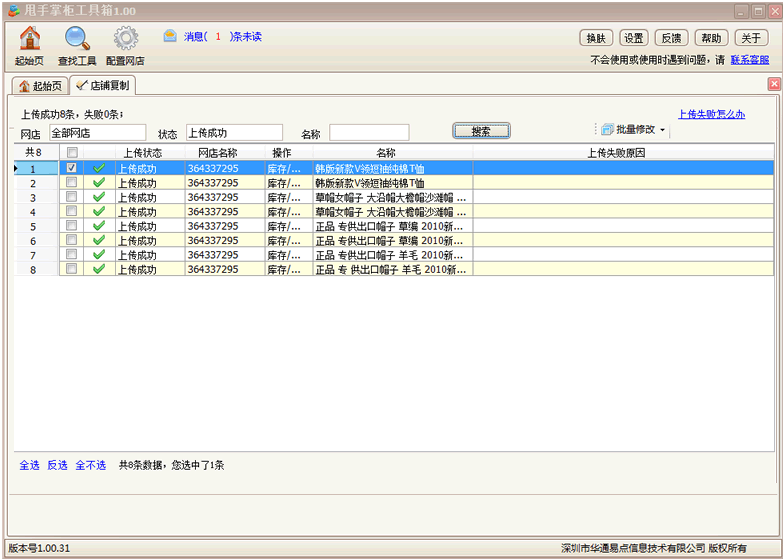
 帮助内容解决了您的问题了吗?
帮助内容解决了您的问题了吗?
 企业QQ 800055007
企业QQ 800055007